2023年8月3日发(作者:)
详解Linux安装GCC⽅法下载:
浏览:
查看Changes:
现在很多程序员都应⽤GCC,怎样才能更好的应⽤GCC。⽬前,GCC可以⽤来编译C/C++、FORTRAN、JAVA、OBJC、ADA等语⾔的程序,可根据需要选择安装⽀持的语⾔。本⽂以在Redhat Linux安装GCC4.1.2为例(因在项⽬开发过程中要求使⽤,没有⽤最新的GCC版本),介绍Linux安装GCC过程。安装之前,系统中必须要有cc或者gcc等编译器,并且是可⽤的,或者⽤环境变量CC指定系统上的编译器。如果系统上没有编译器,不能安装源代码形式的GCC 4.1.2。如果是这种情况,可以在⽹上找⼀个与你系统相适应的如RPM等⼆进制形式的GCC软件包来安装使⽤。本⽂介绍的是以源代码形式提供的GCC软件包的安装过程,软件包本⾝和其安装过程同样适⽤于其它Linux和Unix系统。系统上原来的GCC编译器可能是把gcc等命令⽂件、库⽂件、头⽂件等分别存放到系统中的不同⽬录下的。与此不同,现在GCC建议我们将⼀个版本的GCC安装在⼀个单独的⽬录下。这样做的好处是将来不需要它的时候可以⽅便地删除整个⽬录即可(因为GCC没有uninstall功能);缺点是在安装完成后要做⼀些设置⼯作才能使编译器⼯作正常。在本⽂中采⽤这个⽅案安装GCC 4.1.2,并且在安装完成后,仍然能够使⽤原来低版本的GCC编译器,即⼀个系统上可以同时存在并使⽤多个版本的GCC编译器。按照本⽂提供的步骤和设置选项,即使以前没有安装过GCC,也可以在系统上安装上⼀个可⼯作的新版本的GCC编译器。1 下载在GCC⽹站上()或者通过⽹上搜索可以查找到下载资源。⽬前GCC的最新版本为 4.2.1。可供下载的⽂件⼀般有两种形式:和2,只是压缩格式不⼀样,内容完全⼀致,下载其中⼀种即可。2. 解压缩拷贝2(我下载的压缩⽂件)到/usr/local/src(根据⾃⼰喜好选择)下,根据压缩格式,选择下⾯相应的⼀种⽅式解包(以下的“%”表⽰命令⾏提⽰符):% tar zxvf 或者% bzcat 2 | tar xvf -新⽣成的gcc-4.1.2这个⽬录被称为源⽬录,⽤${srcdir}表⽰它。以后在出现${srcdir}的地⽅,应该⽤真实的路径来替换它。⽤pwd命令可以查看当前路径。在${srcdir}/INSTALL⽬录下有详细的GCC安装说明,可⽤浏览器打开阅读。3. 建⽴⽬标⽬录⽬标⽬录(⽤${objdir}表⽰)是⽤来存放编译结果的地⽅。GCC建议编译后的⽂件不要放在源⽬录${srcdir]中(虽然这样做也可以),最好单独存放在另外⼀个⽬录中,⽽且不能是${srcdir}的⼦⽬录。例如,可以这样建⽴⼀个叫 /usr/local/gcc-4.1.2的⽬标⽬录:% mkdir /usr/local/gcc-4.1.2% cd gcc-4.1.2以下的操作主要是在⽬标⽬录 ${objdir} 下进⾏。(否则会出错,后⾯有解释)4. 配置配置的⽬的是决定将GCC编译器安装到什么地⽅(${destdir}),⽀持什么语⾔以及指定其它⼀些选项等。其中,${destdir}不能与${objdir}或${srcdir}⽬录相同。配置是通过执⾏${srcdir}下的configure来完成的。其命令格式为(记得⽤你的真实路径替换${destdir}):% ${srcdir}/configure --prefix=${destdir} [其它选项]例如,如果想将GCC 4.1.2安装到/usr/local/gcc-4.1.2⽬录下,则${destdir}就表⽰这个路径。在我的机器上,我是这样配置的:% ../gcc-4.1.2/configure --prefix=/usr/local/gcc-4.1.2 --enable-threads=posix --disable-checking --enable--long-long --host=i386-redhat-linux--with-system-zlib --enable-languages=c,c++,java将GCC安装在/usr/local/gcc-4.1.2⽬录下,⽀持C/C++和JAVA语⾔,其它选项参见GCC提供的帮助说明。5. 编译% make6. 安装执⾏下⾯的命令将编译好的库⽂件等拷贝到${destdir}⽬录中(根据你设定的路径,可能需要管理员的权限):% make install⾄此,GCC 4.1.2安装过程就完成了。7. 其它设置GCC 4.1.2的所有⽂件,包括命令⽂件(如gcc、g++)、库⽂件等都在${destdir}⽬录下分别存放,如命令⽂件放在bin⽬录下、库⽂件在 lib下、头⽂件在include下等。由于命令⽂件和库⽂件所在的⽬录还没有包含在相应的搜索路径内,所以必须要作适当的设置之后编译器才能顺利地找到并使⽤它们。7.1 gcc、g++、gcj的设置要想使⽤GCC 4.1.2的gcc等命令,简单的⽅法就是把它的路径${destdir}/bin放在环境变量PATH中。我不⽤这种⽅式,⽽是⽤符号连接的⽅式实现,这样做的好处是我仍然可以使⽤系统上原来的旧版本的GCC编译器。⾸先,查看原来的gcc所在的路径:% which gcc在我的系统上,上述命令显⽰:/usr/bin/gcc。因此,原来的gcc命令在/usr/bin⽬录下。我们可以把GCC 4.1.2中的gcc、g++、gcj等命令在/usr/bin⽬录下分别做⼀个符号连接:% cd /usr/bin% ln -s ${destdir}/bin/gcc gcc412% ln -s ${destdir}/bin/g++ g++412% ln -s ${destdir}/bin/gcj gcj412这样,就可以分别使⽤gcc412、g++412、gcj412来调⽤GCC 4.1.2的gcc、g++、gcj完成对C、C++、JAVA程序的编译了。同时,仍然能够使⽤旧版本的GCC编译器中的gcc、g++等命令。(cool,我感觉棒极了!!1)7.2 库路径的设置将${destdir}/lib路径添加到环境变量LD_LIBRARY_PATH中,例如,如果GCC 4.1.2安装在/usr/local/gcc-4.1.2⽬录下,在RH Linux下可以直接在命令⾏上执⾏% export LD_LIBRARY_PATH=/usr/local/gcc-4.1.2/lib最好添加到系统的配置⽂件中,这样就不必要每次都设置这个环境变量了,在⽂件$HOME/.bash_profile中添加下⾯两句:LD_LIBRARY_PATH=/usr/local/gcc-4.1.2/lib:$LD_LIBRARY_PATHexport LD_LIBRARY_PATH重启系统设置⽣效,或者执⾏命令% source $HOME/.bash_profile⽤新的编译命令(gcc412、g++412等)编译你以前的C、C++程序,检验新安装的GCC编译器是否能正常⼯作。完成了Linux安装GCC,之后你就能轻松地编辑了。from:/art/200912/在RHLinux下安装gcc-4.0.1⽅法⽐较简单,但是安装过程中有些环节是需要注意的,否则,可能会导致安装不成功,或者安装报错。具体安装过程如下:⾸先,下载并解压缩gcc的RPM包⾄源⽬录(如/opt/gcc-4.0.1)1、解压缩RPM包:[root@linuxopt]# tar xjvf 2 (解压后⽣成源⽬录/opt/gcc-4.0.1)2、创建安装⽬标⽬录:[root@linux opt]# mkdir /usr/local/gcc-4.0.1/3、进⼊安装⽬标⽬录:[root@linux opt]# cd /usr/local/gcc-4.0.1/ (这⼀步很重要,配置安装⽂件时,需要在⽬标⽬录下执⾏configure命令)[root@linux opt]# pwd/usr/local/gcc-4.0.14、配置安装⽂件:[root@linux gcc-4.0.1]# /opt/gcc-4.0.1/configure --prefix=/usr/local/gcc-4.0.1/ (这⼀步⾮常重要,需要在安装的⽬标⽬录下,执⾏源⽬录/opt/gcc-4.0.1/中的configure命令,配置将gcc安装到⽬标⽬录/usr/local/gcc-4.0.1/)creating cache ./hecking host i686-pc-linux-gnu5、编译安装⽂件:[root@linux gcc-4.0.1]# pwd/usr/local/gcc-4.0.1[root@linux gcc-4.0.1]# make (在⽬标⽬录下执⾏编译)6、安装gcc:[root@linux gcc-4.0.1]# pwd/usr/local/gcc-4.0.1[root@linux gcc-4.0.1]# make install (在⽬标⽬录下执⾏安装)如果安装过程中步骤和命令没有错误,你肯定能安装成功。
---------------------------------------------------------------------
⾸先,现在最新的包GCC 2,⼀般的到处都有的下,linux下的下载速度很满,20多k,很恶⼼,我喜欢迅雷的下载速度,在windows下下载,⼤概42M,下载速度2到4M,回到linux下,挂载,ntfs格式的我的,具体不说了,说安装!
进⼊到挂载的⽬录下,先cp 2 /azuo,
cd /azuo,
tar -xvf GCC 2 ,
得到gcc-4.2,
cd gcc-4.2,在/usr⽬录下建⽴⼀个⽂件夹就是现在要存放新的gcc的⽬录,
mkdir /usr/gcc4
./configure –prefix=/usr/gcc4
回车,就会有配置信息,只要不报错就可以了,
make,这个过程很久,因为我没有设置⼀些具体的选项,因此,所有的组件⼏乎都要编译⼀遍,我的电脑cpu:AMD 3200+X2 ,1.5g内存,⼤概花费⼀个半⼩时。
到这个时候为⽌,/usr/gcc4下还没有任何东西,编译过程都是发⽣在源⽂件夹,让我们再来⼀个动作,所有的要⽤到的东西都会配置到⽬标⽂件夹下,
make install;
这个过程也不短,等着就是了。
⼀切都已经弄好了之后就是使⽤最新的gcc了,可以看到,在/usr/gcc4/bin下有gcc,g++,等⼀些东西,都是可以⽤的,写两个程序: aa.c:
1 #include
2
3 int main(void) {
4 printf("ad");
5 return 1;
6 }
gcc -o aa aa.c
执⾏ ./aa
上⾯的这个是c的,下⾯这个就是c++的了:
:
1 #include
2 using namespace std;
3 int main(void) {
4 cout << "Ok!" << endl;
5 return 1;
6 }
g++ -o a
执⾏就是了./a
⼀切ok了,就可以让最新的gcc⼯具取代原来的⼯具了。
看看原来的gcc是什么版本的,我们好卸载它:
[root@BTazuo bin]# rpm -qa gcc
7
[root@BTazuo bin]# rpm -e 7
error: Failed dependencies:
gcc is needed by (installed) 7.i386
gcc = 7 is needed by (installed) gcc-c++-7.i386
gcc = 7 is needed by (installed) gcc-gfortran- 4.1.2 -7. i386
[root@BTazuo bin]# rpm -e gcc-c++-7.i386
[root@BTazuo bin]# rpm -e 7.i386
[root@BTazuo bin]# rpm -e 7
error: Failed dependencies:
gcc is needed by (installed) 7.i386
[root@BTazuo bin]# g++ bash: g++: command not found
卸载成功
[root@BTazuo bin]# gcc
gcc: 没有输⼊⽂件 ,可见gcc犹在
[root@BTazuo bin]# rpm -e 7.i386
[root@BTazuo bin]# gcc
gcc: 没有输⼊⽂件
[root@BTazuo bin]# rpm -e 7
[root@BTazuo bin]# gcc
bash: /usr/lib/ccache/gcc: 没有那个⽂件或⽬录
最后的卸载成功!
这个时候,要注意了,我的gcc在/usr/bin下⾯有,在/usr/lib/ccache这个⽬录下也有,分别在这两个下⾯都要建⽴⼀个链接:
[root@BTazuo bin]# ln -s /usr/gcc4/bin/g++ g++
[root@BTazuo bin]# g++
g++: 没有输⼊⽂件
可见g++已经装好了,可以使⽤了。
然后是gcc:
[root@BTazuo bin]# ln -s /usr/gcc4/bin/gcc gcc
[root@BTazuo bin]# gcc
bash: /usr/lib/ccache/gcc: 没有那个⽂件或⽬录
[root@BTazuo bin]# ./gcc
gcc: 没有输⼊⽂件
可见还要给另外⼀个⽬录建⽴⼀个gcc的链接:
[root@BTazuo lib]# ln -s /usr/gcc4/bin/gcc /usr/lib/ccache/gcc
[root@BTazuo lib]# gcc
gcc: 没有输⼊⽂件
到此为⽌,gcc和g++都已经建⽴好了,可以⽤了,最后把原来的包和解压⽂件都可以删除了,以节省硬盘空间!-------------------------------------------------------------------------------------------------------下⾯介绍其在Red Hat Linux 9.0编译器给gcc 3.2.2环境下的安装⽅法。⼀.确定安装环境本安装⽅法适⽤于Red Hat Linux 9.0操作系统,⾃带的GCC编译器是GCC 3.2.2版本。其他系列的linux操作系统或是其他版本GCC下安装过程可能有些细节上的不同。注:因为不同版本的GCC编译器下⼀些库的定义可能有不同,因此⾸先要确定⼀下本机的GCC编译器版本。确定⽅法是进⼊命令⾏输⼊命令gcc –v得到的结果如图1.1所⽰:图1.1可见本机的GCC版本为GCC 3.2.2,根据simplescalar⽹站上的⼀些介绍,该模拟器的开发⼯具可能是GCC2.7左右,⽐较接近GCC3.2.2,因此估计安装过程会⽐较顺利。⼆.获得安装包完成本安装过程的安装包可以在下下载,本安装所需要的安装包共有以下三个三 建⽴安装⽬录,解压安装包建⽴安装⽬录为/root/simplescalar,将安装包复制到安装⽬录,整个过程如下:解压缩,命令为tar –zxvf,加压缩完毕后⽤rm*.tgz命令删除压缩包,整个过程输⼊命令如下:tar –zxvf –zxvf –zxvf *.tgz加压缩后得到如下七个⽂件夹:四.安装binutils2.5.2⾸先⽤configure命令配置程序的安装环境和参数,⽣成Makefile⽂件,整个过程如下:注:configure命令的参数含义说明-host:配置安装环境-target:配置成littleEndian模式-with-gnu-as 加载汇编器-with-gnu-ld 加载链接器-prefix 设置安装⽬录此时遇到两个错误,如下所⽰: 从错误说明可以估计出错误来⾃于libiberty⽂件夹下的dummy.c⽂件。⽹上⼀些帖⼦说是dummy.c中定义的宏⽂件中的函数定义与声明不⼀致引起的,将它们改成⼀致就可以通过编译。但是这样做的话,继续编译依然会遇到许多错误。这⾥我试出了最好的⽅法就是将dummy.c⽂件中的内容全部删除(即将dummy.c变成空⽂件)然后再make⼀次,这回不报任何错误,编译⼀次通过!运⾏make install命令,这时binutils-2.5.2安装成功!五.安装simplescalarSimplescalar是最简单的⼀个安装过程,运⾏下列命令即可完成安装!六.安装gcc-2.6.3安装好simplescalar后在安装⽂件夹/root/simplescalar下可以找到⼀个名为bin的⽂件夹,⾥⾯包含的是⼀些simplescalar⾃带的⼯具,如链接⼯具等,该⽂件内容如下:可见,⾥⾯没有C编译⼯具gcc,因此还需要安装gcc2.6.3作为simplescalar的内置编译⼯具,下⾯介绍安装⽅法。⾸先对安装环境进⾏配置,⽣成Makefile⽂件,具体⽅法如下图所⽰。Makefile⽂件⽣成完毕后,运⾏make命令,此时出现以下错误:由错误报告可知,这是由于sys_errlist的定义不⼀致造成的,打开cccp.c⽂件发现其194⾏附近有如下代码,第194⾏为extern char *sys_errlist[]。显然要消除冲突,只需改变宏编译的分⽀⽅向,使其不⾛这⼀分⽀即可。尝试在这段代码前⾯如175⾏加上#define bsd4_4,修改后再次make,该错误改正,遇到下⼀个错误。 第⼆个错误是sdbout.c⽂件中的⼀些常量没有定义,如下:因此第⼀估计是头⽂件的问题,打开sdbout.c发现其包含的头⽂件有如下⼏个: 可以肯定报错的原因是宏编译的分⽀的问题(⾛不同的宏编译分⽀,可能包含syms.h或者是gsyms.h)。经过多次尝试,发现在前⾯加上#undef USG即可解决该错误(即把gsyms.h包含进去)。继续make,发⽣第三个错误,如下:这个错误和第⼀个错误⼀样,是由于sys_errlist定义冲突引起的,因此进⼊gcc.c⽂件,在172⾏之前(这⾥加在167⾏)加上#define bsd4_4即可。继续make,发⽣第四个错误,如下:和前⾯⼀样,只要在g++.c⽂件的第90⾏代码段之前(这⾥加在85⾏)加上#define bsd4_4即可。继续make,发⽣第五个错误,如下: 这⾥提⽰是将cp/g++.c⽂件中第213⾏的sys_errlist改成strerror或者strerror_r,然⽽改过之后会报strerror未定义的错误,上⽹搜了很久也没发现有这两个定义的头⽂件名,最后根据函数名感觉这段代码(pfatal_with_name)的功能可能是获得错误名,将其删除估计对⼯作影响不⼤,因此⼲脆将这个函数放空,放空后再运⾏make,果然OK,不报任何错误,编译通过!运⾏make install,gcc 2.6.3安装成功!返回simplescalar,进⼊bin⽂件夹,可以发现⾥⾯多了⼀个sslittle-na-sstrix-gcc⽂件,该⽂件是simplescalar的内建C编译器,如下所⽰:进⼀步运⾏./sslittle-na-sstrix-gcc –v测试出该内建编译器版本为gcc 2.6.3。到此为⽌,整个安装过程结束,下⾯进⾏测试。七.测试为了测试simplescalar是否能够顺利运⾏,我们对其进⾏测试,测试程序依然采⽤最经典的hello world!程序,程序如下: #include main(){printf("Hello World!n");return 0;}编辑好程序后将其保存在/root/simplescalar⽂件夹下,⽂件名为hello.c,⽤刚刚安装的simplescalar内建编译器编译,编译⽅法如下。 运⾏结果如下:⼋ 结束语本安装⽅法适⽤于Red Hat Linux 9.0操作系统,⾃带的GCC编译器是GCC 3.2.2版本。其他系列的linux操作系统或是其他版本GCC下安装过程可能有些细节上的不同,主要原因可能是⾼版本的GCC没有兼容低版本的⼀些库⽂件,还有就是遵循的C标准可能会有点出⼊。如果机器上的GCC正好是低版本的,估计可能⼀次编译通过!----------------------------------------------------------------------------------------------------- 1. 下载
在GCC⽹站上(/)或通过⽹上搜索能查找到下载资源。⽬前GCC的最新版本为3.4.0。可供下载的⽂件⼀般有两种形式:和2,只是压缩格式不相同,内容完全⼀致,下载其中⼀种即可。
2. 解压缩
根据压缩格式,选择下⾯相应的⼀种⽅式解包(以下的"%"表⽰命令⾏提⽰符):
% tar xzvf 或% bzcat 2 | tar xvf -
新⽣成的gcc-3.4.0这个⽬录被称为源⽬录,⽤${srcdir}表⽰他。以后在出现${srcdir}的地⽅,应该⽤真实的路径来替换他。⽤pwd命令能查看当前路径。
在${srcdir}/INSTALL⽬录下有周详的GCC安装说明,可⽤浏览器打开阅读。
3. 建⽴⽬标⽬录
⽬标⽬录(⽤${objdir}表⽰)是⽤来存放编译结果的地⽅。GCC建议编译后的⽂件不要放在源⽬录${srcdir]中(虽然这样做也能),最佳独⽴存放在另外⼀个⽬录中,⽽且不能是${srcdir}的⼦⽬录。
例如,能这样建⽴⼀个叫 gcc-build的⽬标⽬录(和源⽬录${srcdir}是同级⽬录):
% mkdir gcc-build% cd gcc-build
以下的操作主要是在⽬标⽬录 ${objdir} 下进⾏。
4. 设置
设置的⽬的是决定将GCC编译器安装到什么地⽅(${destdir}),⽀持什么语⾔及指定其他⼀些选项等。其中,${destdir}不能和${objdir}或${srcdir}⽬录相同。
设置是通过执⾏${srcdir}下的configure来完成的。其命令格式为(记得⽤你的真实路径替换${destdir}):
% ${srcdir}/configure --prefix=${destdir} [其他选项]
例如,如果想将GCC3.4.0安装到/usr/local/gcc-3.4.0⽬录下,则${destdir}就表⽰这个路径。
在我的机器上,我是这样设置的:
% ../gcc-3.4.0/configure --prefix=/usr/local/gcc-3.4.0--enable-threads=posix --disable-checking --enable--long-long--host=i386-redhat-linux --with-system-zlib --enable-languages=c,c++,java
将GCC安装在/usr/local/gcc-3.4.0⽬录下,⽀持C/C++和JAVA语⾔,其他选项参见GCC提供的帮助说明。
5. 编译 % make
这是个漫长的过程。在我的机器上(P4-1.6),这个过程⽤了50多分钟。
6. 安装
执⾏下⾯的命令将编译好的库⽂件等拷贝到${destdir}⽬录中(根据你设定的路径,可能需要管理员的权限):
% make install
⾄此,GCC 3.4.0安装过程就完成了。
6. 其他设置
GCC3.4.0的所有⽂件,包括命令⽂件(如gcc、g++)、库⽂件等都在${destdir}⽬录下分别存放,如命令⽂件放在bin⽬录下、库⽂件在lib下、头⽂件在include下等。由于命令⽂件和库⽂件所在的⽬录还没有包含在相应的搜索路径内,所以必须要作适当的设置之后编译器才能顺利地找到并使⽤他们。
6.1 gcc、g++、gcj的设置
要想使⽤GCC3.4.0的gcc等命令,简单的⽅法就是把他的路径${destdir}/bin放在环境变量PATH中。我不⽤这种⽅式,⽽是⽤符号连接的⽅式实现,这样做的好处是我仍然能使⽤系统上原来的旧版本的GCC编译器。
⾸先,查看原来的gcc所在的路径:
% which gcc
在我的系统上,上述命令显⽰:/usr/bin/gcc。因此,原来的gcc命令在/usr/bin⽬录下。我们能把GCC3.4.0中的gcc、g++、gcj等命令在/usr/bin⽬录下分别做⼀个符号连接:
% cd /usr/bin% ln -s ${destdir}/bin/gcc gcc34% ln -s ${destdir}/bin/g++ g++34% ln -s ${destdir}/bin/gcj gcj34
这样,就能分别使⽤gcc34、g++34、gcj34来调⽤GCC3.4.0的gcc、g++、gcj完成对C、C++、JAVA程式的编译了。同时,仍然能够使⽤旧版本的GCC编译器中的gcc、g++等命令。
6.2 库路径的设置
将${destdir}/lib路径添加到环境变量LD_LIBRARY_PATH中,最佳添加到系统的设置⽂件中,这样就不必要每次都设置这个环境变量了。
例如,如果GCC 3.4.0安装在/usr/local/gcc-3.4.0⽬录下,在RHLinux下能直接在命令⾏上执⾏或在⽂件/etc/profile中添加下⾯⼀句:
setenv LD_LIBRARY_PATH /usr/local/gcc-3.4.0/lib:$LD_LIBRARY_PATH
7. 测试
⽤新的编译命令(gcc34、g++34等)编译你以前的C、C++程式,检验新安装的GCC编译器是否能正常⼯作。
8. 根据需要,能删除或保留${srcdir}和${objdir}⽬录。
2023年8月3日发(作者:)
详解Linux安装GCC⽅法下载:
浏览:
查看Changes:
现在很多程序员都应⽤GCC,怎样才能更好的应⽤GCC。⽬前,GCC可以⽤来编译C/C++、FORTRAN、JAVA、OBJC、ADA等语⾔的程序,可根据需要选择安装⽀持的语⾔。本⽂以在Redhat Linux安装GCC4.1.2为例(因在项⽬开发过程中要求使⽤,没有⽤最新的GCC版本),介绍Linux安装GCC过程。安装之前,系统中必须要有cc或者gcc等编译器,并且是可⽤的,或者⽤环境变量CC指定系统上的编译器。如果系统上没有编译器,不能安装源代码形式的GCC 4.1.2。如果是这种情况,可以在⽹上找⼀个与你系统相适应的如RPM等⼆进制形式的GCC软件包来安装使⽤。本⽂介绍的是以源代码形式提供的GCC软件包的安装过程,软件包本⾝和其安装过程同样适⽤于其它Linux和Unix系统。系统上原来的GCC编译器可能是把gcc等命令⽂件、库⽂件、头⽂件等分别存放到系统中的不同⽬录下的。与此不同,现在GCC建议我们将⼀个版本的GCC安装在⼀个单独的⽬录下。这样做的好处是将来不需要它的时候可以⽅便地删除整个⽬录即可(因为GCC没有uninstall功能);缺点是在安装完成后要做⼀些设置⼯作才能使编译器⼯作正常。在本⽂中采⽤这个⽅案安装GCC 4.1.2,并且在安装完成后,仍然能够使⽤原来低版本的GCC编译器,即⼀个系统上可以同时存在并使⽤多个版本的GCC编译器。按照本⽂提供的步骤和设置选项,即使以前没有安装过GCC,也可以在系统上安装上⼀个可⼯作的新版本的GCC编译器。1 下载在GCC⽹站上()或者通过⽹上搜索可以查找到下载资源。⽬前GCC的最新版本为 4.2.1。可供下载的⽂件⼀般有两种形式:和2,只是压缩格式不⼀样,内容完全⼀致,下载其中⼀种即可。2. 解压缩拷贝2(我下载的压缩⽂件)到/usr/local/src(根据⾃⼰喜好选择)下,根据压缩格式,选择下⾯相应的⼀种⽅式解包(以下的“%”表⽰命令⾏提⽰符):% tar zxvf 或者% bzcat 2 | tar xvf -新⽣成的gcc-4.1.2这个⽬录被称为源⽬录,⽤${srcdir}表⽰它。以后在出现${srcdir}的地⽅,应该⽤真实的路径来替换它。⽤pwd命令可以查看当前路径。在${srcdir}/INSTALL⽬录下有详细的GCC安装说明,可⽤浏览器打开阅读。3. 建⽴⽬标⽬录⽬标⽬录(⽤${objdir}表⽰)是⽤来存放编译结果的地⽅。GCC建议编译后的⽂件不要放在源⽬录${srcdir]中(虽然这样做也可以),最好单独存放在另外⼀个⽬录中,⽽且不能是${srcdir}的⼦⽬录。例如,可以这样建⽴⼀个叫 /usr/local/gcc-4.1.2的⽬标⽬录:% mkdir /usr/local/gcc-4.1.2% cd gcc-4.1.2以下的操作主要是在⽬标⽬录 ${objdir} 下进⾏。(否则会出错,后⾯有解释)4. 配置配置的⽬的是决定将GCC编译器安装到什么地⽅(${destdir}),⽀持什么语⾔以及指定其它⼀些选项等。其中,${destdir}不能与${objdir}或${srcdir}⽬录相同。配置是通过执⾏${srcdir}下的configure来完成的。其命令格式为(记得⽤你的真实路径替换${destdir}):% ${srcdir}/configure --prefix=${destdir} [其它选项]例如,如果想将GCC 4.1.2安装到/usr/local/gcc-4.1.2⽬录下,则${destdir}就表⽰这个路径。在我的机器上,我是这样配置的:% ../gcc-4.1.2/configure --prefix=/usr/local/gcc-4.1.2 --enable-threads=posix --disable-checking --enable--long-long --host=i386-redhat-linux--with-system-zlib --enable-languages=c,c++,java将GCC安装在/usr/local/gcc-4.1.2⽬录下,⽀持C/C++和JAVA语⾔,其它选项参见GCC提供的帮助说明。5. 编译% make6. 安装执⾏下⾯的命令将编译好的库⽂件等拷贝到${destdir}⽬录中(根据你设定的路径,可能需要管理员的权限):% make install⾄此,GCC 4.1.2安装过程就完成了。7. 其它设置GCC 4.1.2的所有⽂件,包括命令⽂件(如gcc、g++)、库⽂件等都在${destdir}⽬录下分别存放,如命令⽂件放在bin⽬录下、库⽂件在 lib下、头⽂件在include下等。由于命令⽂件和库⽂件所在的⽬录还没有包含在相应的搜索路径内,所以必须要作适当的设置之后编译器才能顺利地找到并使⽤它们。7.1 gcc、g++、gcj的设置要想使⽤GCC 4.1.2的gcc等命令,简单的⽅法就是把它的路径${destdir}/bin放在环境变量PATH中。我不⽤这种⽅式,⽽是⽤符号连接的⽅式实现,这样做的好处是我仍然可以使⽤系统上原来的旧版本的GCC编译器。⾸先,查看原来的gcc所在的路径:% which gcc在我的系统上,上述命令显⽰:/usr/bin/gcc。因此,原来的gcc命令在/usr/bin⽬录下。我们可以把GCC 4.1.2中的gcc、g++、gcj等命令在/usr/bin⽬录下分别做⼀个符号连接:% cd /usr/bin% ln -s ${destdir}/bin/gcc gcc412% ln -s ${destdir}/bin/g++ g++412% ln -s ${destdir}/bin/gcj gcj412这样,就可以分别使⽤gcc412、g++412、gcj412来调⽤GCC 4.1.2的gcc、g++、gcj完成对C、C++、JAVA程序的编译了。同时,仍然能够使⽤旧版本的GCC编译器中的gcc、g++等命令。(cool,我感觉棒极了!!1)7.2 库路径的设置将${destdir}/lib路径添加到环境变量LD_LIBRARY_PATH中,例如,如果GCC 4.1.2安装在/usr/local/gcc-4.1.2⽬录下,在RH Linux下可以直接在命令⾏上执⾏% export LD_LIBRARY_PATH=/usr/local/gcc-4.1.2/lib最好添加到系统的配置⽂件中,这样就不必要每次都设置这个环境变量了,在⽂件$HOME/.bash_profile中添加下⾯两句:LD_LIBRARY_PATH=/usr/local/gcc-4.1.2/lib:$LD_LIBRARY_PATHexport LD_LIBRARY_PATH重启系统设置⽣效,或者执⾏命令% source $HOME/.bash_profile⽤新的编译命令(gcc412、g++412等)编译你以前的C、C++程序,检验新安装的GCC编译器是否能正常⼯作。完成了Linux安装GCC,之后你就能轻松地编辑了。from:/art/200912/在RHLinux下安装gcc-4.0.1⽅法⽐较简单,但是安装过程中有些环节是需要注意的,否则,可能会导致安装不成功,或者安装报错。具体安装过程如下:⾸先,下载并解压缩gcc的RPM包⾄源⽬录(如/opt/gcc-4.0.1)1、解压缩RPM包:[root@linuxopt]# tar xjvf 2 (解压后⽣成源⽬录/opt/gcc-4.0.1)2、创建安装⽬标⽬录:[root@linux opt]# mkdir /usr/local/gcc-4.0.1/3、进⼊安装⽬标⽬录:[root@linux opt]# cd /usr/local/gcc-4.0.1/ (这⼀步很重要,配置安装⽂件时,需要在⽬标⽬录下执⾏configure命令)[root@linux opt]# pwd/usr/local/gcc-4.0.14、配置安装⽂件:[root@linux gcc-4.0.1]# /opt/gcc-4.0.1/configure --prefix=/usr/local/gcc-4.0.1/ (这⼀步⾮常重要,需要在安装的⽬标⽬录下,执⾏源⽬录/opt/gcc-4.0.1/中的configure命令,配置将gcc安装到⽬标⽬录/usr/local/gcc-4.0.1/)creating cache ./hecking host i686-pc-linux-gnu5、编译安装⽂件:[root@linux gcc-4.0.1]# pwd/usr/local/gcc-4.0.1[root@linux gcc-4.0.1]# make (在⽬标⽬录下执⾏编译)6、安装gcc:[root@linux gcc-4.0.1]# pwd/usr/local/gcc-4.0.1[root@linux gcc-4.0.1]# make install (在⽬标⽬录下执⾏安装)如果安装过程中步骤和命令没有错误,你肯定能安装成功。
---------------------------------------------------------------------
⾸先,现在最新的包GCC 2,⼀般的到处都有的下,linux下的下载速度很满,20多k,很恶⼼,我喜欢迅雷的下载速度,在windows下下载,⼤概42M,下载速度2到4M,回到linux下,挂载,ntfs格式的我的,具体不说了,说安装!
进⼊到挂载的⽬录下,先cp 2 /azuo,
cd /azuo,
tar -xvf GCC 2 ,
得到gcc-4.2,
cd gcc-4.2,在/usr⽬录下建⽴⼀个⽂件夹就是现在要存放新的gcc的⽬录,
mkdir /usr/gcc4
./configure –prefix=/usr/gcc4
回车,就会有配置信息,只要不报错就可以了,
make,这个过程很久,因为我没有设置⼀些具体的选项,因此,所有的组件⼏乎都要编译⼀遍,我的电脑cpu:AMD 3200+X2 ,1.5g内存,⼤概花费⼀个半⼩时。
到这个时候为⽌,/usr/gcc4下还没有任何东西,编译过程都是发⽣在源⽂件夹,让我们再来⼀个动作,所有的要⽤到的东西都会配置到⽬标⽂件夹下,
make install;
这个过程也不短,等着就是了。
⼀切都已经弄好了之后就是使⽤最新的gcc了,可以看到,在/usr/gcc4/bin下有gcc,g++,等⼀些东西,都是可以⽤的,写两个程序: aa.c:
1 #include
2
3 int main(void) {
4 printf("ad");
5 return 1;
6 }
gcc -o aa aa.c
执⾏ ./aa
上⾯的这个是c的,下⾯这个就是c++的了:
:
1 #include
2 using namespace std;
3 int main(void) {
4 cout << "Ok!" << endl;
5 return 1;
6 }
g++ -o a
执⾏就是了./a
⼀切ok了,就可以让最新的gcc⼯具取代原来的⼯具了。
看看原来的gcc是什么版本的,我们好卸载它:
[root@BTazuo bin]# rpm -qa gcc
7
[root@BTazuo bin]# rpm -e 7
error: Failed dependencies:
gcc is needed by (installed) 7.i386
gcc = 7 is needed by (installed) gcc-c++-7.i386
gcc = 7 is needed by (installed) gcc-gfortran- 4.1.2 -7. i386
[root@BTazuo bin]# rpm -e gcc-c++-7.i386
[root@BTazuo bin]# rpm -e 7.i386
[root@BTazuo bin]# rpm -e 7
error: Failed dependencies:
gcc is needed by (installed) 7.i386
[root@BTazuo bin]# g++ bash: g++: command not found
卸载成功
[root@BTazuo bin]# gcc
gcc: 没有输⼊⽂件 ,可见gcc犹在
[root@BTazuo bin]# rpm -e 7.i386
[root@BTazuo bin]# gcc
gcc: 没有输⼊⽂件
[root@BTazuo bin]# rpm -e 7
[root@BTazuo bin]# gcc
bash: /usr/lib/ccache/gcc: 没有那个⽂件或⽬录
最后的卸载成功!
这个时候,要注意了,我的gcc在/usr/bin下⾯有,在/usr/lib/ccache这个⽬录下也有,分别在这两个下⾯都要建⽴⼀个链接:
[root@BTazuo bin]# ln -s /usr/gcc4/bin/g++ g++
[root@BTazuo bin]# g++
g++: 没有输⼊⽂件
可见g++已经装好了,可以使⽤了。
然后是gcc:
[root@BTazuo bin]# ln -s /usr/gcc4/bin/gcc gcc
[root@BTazuo bin]# gcc
bash: /usr/lib/ccache/gcc: 没有那个⽂件或⽬录
[root@BTazuo bin]# ./gcc
gcc: 没有输⼊⽂件
可见还要给另外⼀个⽬录建⽴⼀个gcc的链接:
[root@BTazuo lib]# ln -s /usr/gcc4/bin/gcc /usr/lib/ccache/gcc
[root@BTazuo lib]# gcc
gcc: 没有输⼊⽂件
到此为⽌,gcc和g++都已经建⽴好了,可以⽤了,最后把原来的包和解压⽂件都可以删除了,以节省硬盘空间!-------------------------------------------------------------------------------------------------------下⾯介绍其在Red Hat Linux 9.0编译器给gcc 3.2.2环境下的安装⽅法。⼀.确定安装环境本安装⽅法适⽤于Red Hat Linux 9.0操作系统,⾃带的GCC编译器是GCC 3.2.2版本。其他系列的linux操作系统或是其他版本GCC下安装过程可能有些细节上的不同。注:因为不同版本的GCC编译器下⼀些库的定义可能有不同,因此⾸先要确定⼀下本机的GCC编译器版本。确定⽅法是进⼊命令⾏输⼊命令gcc –v得到的结果如图1.1所⽰:图1.1可见本机的GCC版本为GCC 3.2.2,根据simplescalar⽹站上的⼀些介绍,该模拟器的开发⼯具可能是GCC2.7左右,⽐较接近GCC3.2.2,因此估计安装过程会⽐较顺利。⼆.获得安装包完成本安装过程的安装包可以在下下载,本安装所需要的安装包共有以下三个三 建⽴安装⽬录,解压安装包建⽴安装⽬录为/root/simplescalar,将安装包复制到安装⽬录,整个过程如下:解压缩,命令为tar –zxvf,加压缩完毕后⽤rm*.tgz命令删除压缩包,整个过程输⼊命令如下:tar –zxvf –zxvf –zxvf *.tgz加压缩后得到如下七个⽂件夹:四.安装binutils2.5.2⾸先⽤configure命令配置程序的安装环境和参数,⽣成Makefile⽂件,整个过程如下:注:configure命令的参数含义说明-host:配置安装环境-target:配置成littleEndian模式-with-gnu-as 加载汇编器-with-gnu-ld 加载链接器-prefix 设置安装⽬录此时遇到两个错误,如下所⽰: 从错误说明可以估计出错误来⾃于libiberty⽂件夹下的dummy.c⽂件。⽹上⼀些帖⼦说是dummy.c中定义的宏⽂件中的函数定义与声明不⼀致引起的,将它们改成⼀致就可以通过编译。但是这样做的话,继续编译依然会遇到许多错误。这⾥我试出了最好的⽅法就是将dummy.c⽂件中的内容全部删除(即将dummy.c变成空⽂件)然后再make⼀次,这回不报任何错误,编译⼀次通过!运⾏make install命令,这时binutils-2.5.2安装成功!五.安装simplescalarSimplescalar是最简单的⼀个安装过程,运⾏下列命令即可完成安装!六.安装gcc-2.6.3安装好simplescalar后在安装⽂件夹/root/simplescalar下可以找到⼀个名为bin的⽂件夹,⾥⾯包含的是⼀些simplescalar⾃带的⼯具,如链接⼯具等,该⽂件内容如下:可见,⾥⾯没有C编译⼯具gcc,因此还需要安装gcc2.6.3作为simplescalar的内置编译⼯具,下⾯介绍安装⽅法。⾸先对安装环境进⾏配置,⽣成Makefile⽂件,具体⽅法如下图所⽰。Makefile⽂件⽣成完毕后,运⾏make命令,此时出现以下错误:由错误报告可知,这是由于sys_errlist的定义不⼀致造成的,打开cccp.c⽂件发现其194⾏附近有如下代码,第194⾏为extern char *sys_errlist[]。显然要消除冲突,只需改变宏编译的分⽀⽅向,使其不⾛这⼀分⽀即可。尝试在这段代码前⾯如175⾏加上#define bsd4_4,修改后再次make,该错误改正,遇到下⼀个错误。 第⼆个错误是sdbout.c⽂件中的⼀些常量没有定义,如下:因此第⼀估计是头⽂件的问题,打开sdbout.c发现其包含的头⽂件有如下⼏个: 可以肯定报错的原因是宏编译的分⽀的问题(⾛不同的宏编译分⽀,可能包含syms.h或者是gsyms.h)。经过多次尝试,发现在前⾯加上#undef USG即可解决该错误(即把gsyms.h包含进去)。继续make,发⽣第三个错误,如下:这个错误和第⼀个错误⼀样,是由于sys_errlist定义冲突引起的,因此进⼊gcc.c⽂件,在172⾏之前(这⾥加在167⾏)加上#define bsd4_4即可。继续make,发⽣第四个错误,如下:和前⾯⼀样,只要在g++.c⽂件的第90⾏代码段之前(这⾥加在85⾏)加上#define bsd4_4即可。继续make,发⽣第五个错误,如下: 这⾥提⽰是将cp/g++.c⽂件中第213⾏的sys_errlist改成strerror或者strerror_r,然⽽改过之后会报strerror未定义的错误,上⽹搜了很久也没发现有这两个定义的头⽂件名,最后根据函数名感觉这段代码(pfatal_with_name)的功能可能是获得错误名,将其删除估计对⼯作影响不⼤,因此⼲脆将这个函数放空,放空后再运⾏make,果然OK,不报任何错误,编译通过!运⾏make install,gcc 2.6.3安装成功!返回simplescalar,进⼊bin⽂件夹,可以发现⾥⾯多了⼀个sslittle-na-sstrix-gcc⽂件,该⽂件是simplescalar的内建C编译器,如下所⽰:进⼀步运⾏./sslittle-na-sstrix-gcc –v测试出该内建编译器版本为gcc 2.6.3。到此为⽌,整个安装过程结束,下⾯进⾏测试。七.测试为了测试simplescalar是否能够顺利运⾏,我们对其进⾏测试,测试程序依然采⽤最经典的hello world!程序,程序如下: #include main(){printf("Hello World!n");return 0;}编辑好程序后将其保存在/root/simplescalar⽂件夹下,⽂件名为hello.c,⽤刚刚安装的simplescalar内建编译器编译,编译⽅法如下。 运⾏结果如下:⼋ 结束语本安装⽅法适⽤于Red Hat Linux 9.0操作系统,⾃带的GCC编译器是GCC 3.2.2版本。其他系列的linux操作系统或是其他版本GCC下安装过程可能有些细节上的不同,主要原因可能是⾼版本的GCC没有兼容低版本的⼀些库⽂件,还有就是遵循的C标准可能会有点出⼊。如果机器上的GCC正好是低版本的,估计可能⼀次编译通过!----------------------------------------------------------------------------------------------------- 1. 下载
在GCC⽹站上(/)或通过⽹上搜索能查找到下载资源。⽬前GCC的最新版本为3.4.0。可供下载的⽂件⼀般有两种形式:和2,只是压缩格式不相同,内容完全⼀致,下载其中⼀种即可。
2. 解压缩
根据压缩格式,选择下⾯相应的⼀种⽅式解包(以下的"%"表⽰命令⾏提⽰符):
% tar xzvf 或% bzcat 2 | tar xvf -
新⽣成的gcc-3.4.0这个⽬录被称为源⽬录,⽤${srcdir}表⽰他。以后在出现${srcdir}的地⽅,应该⽤真实的路径来替换他。⽤pwd命令能查看当前路径。
在${srcdir}/INSTALL⽬录下有周详的GCC安装说明,可⽤浏览器打开阅读。
3. 建⽴⽬标⽬录
⽬标⽬录(⽤${objdir}表⽰)是⽤来存放编译结果的地⽅。GCC建议编译后的⽂件不要放在源⽬录${srcdir]中(虽然这样做也能),最佳独⽴存放在另外⼀个⽬录中,⽽且不能是${srcdir}的⼦⽬录。
例如,能这样建⽴⼀个叫 gcc-build的⽬标⽬录(和源⽬录${srcdir}是同级⽬录):
% mkdir gcc-build% cd gcc-build
以下的操作主要是在⽬标⽬录 ${objdir} 下进⾏。
4. 设置
设置的⽬的是决定将GCC编译器安装到什么地⽅(${destdir}),⽀持什么语⾔及指定其他⼀些选项等。其中,${destdir}不能和${objdir}或${srcdir}⽬录相同。
设置是通过执⾏${srcdir}下的configure来完成的。其命令格式为(记得⽤你的真实路径替换${destdir}):
% ${srcdir}/configure --prefix=${destdir} [其他选项]
例如,如果想将GCC3.4.0安装到/usr/local/gcc-3.4.0⽬录下,则${destdir}就表⽰这个路径。
在我的机器上,我是这样设置的:
% ../gcc-3.4.0/configure --prefix=/usr/local/gcc-3.4.0--enable-threads=posix --disable-checking --enable--long-long--host=i386-redhat-linux --with-system-zlib --enable-languages=c,c++,java
将GCC安装在/usr/local/gcc-3.4.0⽬录下,⽀持C/C++和JAVA语⾔,其他选项参见GCC提供的帮助说明。
5. 编译 % make
这是个漫长的过程。在我的机器上(P4-1.6),这个过程⽤了50多分钟。
6. 安装
执⾏下⾯的命令将编译好的库⽂件等拷贝到${destdir}⽬录中(根据你设定的路径,可能需要管理员的权限):
% make install
⾄此,GCC 3.4.0安装过程就完成了。
6. 其他设置
GCC3.4.0的所有⽂件,包括命令⽂件(如gcc、g++)、库⽂件等都在${destdir}⽬录下分别存放,如命令⽂件放在bin⽬录下、库⽂件在lib下、头⽂件在include下等。由于命令⽂件和库⽂件所在的⽬录还没有包含在相应的搜索路径内,所以必须要作适当的设置之后编译器才能顺利地找到并使⽤他们。
6.1 gcc、g++、gcj的设置
要想使⽤GCC3.4.0的gcc等命令,简单的⽅法就是把他的路径${destdir}/bin放在环境变量PATH中。我不⽤这种⽅式,⽽是⽤符号连接的⽅式实现,这样做的好处是我仍然能使⽤系统上原来的旧版本的GCC编译器。
⾸先,查看原来的gcc所在的路径:
% which gcc
在我的系统上,上述命令显⽰:/usr/bin/gcc。因此,原来的gcc命令在/usr/bin⽬录下。我们能把GCC3.4.0中的gcc、g++、gcj等命令在/usr/bin⽬录下分别做⼀个符号连接:
% cd /usr/bin% ln -s ${destdir}/bin/gcc gcc34% ln -s ${destdir}/bin/g++ g++34% ln -s ${destdir}/bin/gcj gcj34
这样,就能分别使⽤gcc34、g++34、gcj34来调⽤GCC3.4.0的gcc、g++、gcj完成对C、C++、JAVA程式的编译了。同时,仍然能够使⽤旧版本的GCC编译器中的gcc、g++等命令。
6.2 库路径的设置
将${destdir}/lib路径添加到环境变量LD_LIBRARY_PATH中,最佳添加到系统的设置⽂件中,这样就不必要每次都设置这个环境变量了。
例如,如果GCC 3.4.0安装在/usr/local/gcc-3.4.0⽬录下,在RHLinux下能直接在命令⾏上执⾏或在⽂件/etc/profile中添加下⾯⼀句:
setenv LD_LIBRARY_PATH /usr/local/gcc-3.4.0/lib:$LD_LIBRARY_PATH
7. 测试
⽤新的编译命令(gcc34、g++34等)编译你以前的C、C++程式,检验新安装的GCC编译器是否能正常⼯作。
8. 根据需要,能删除或保留${srcdir}和${objdir}⽬录。















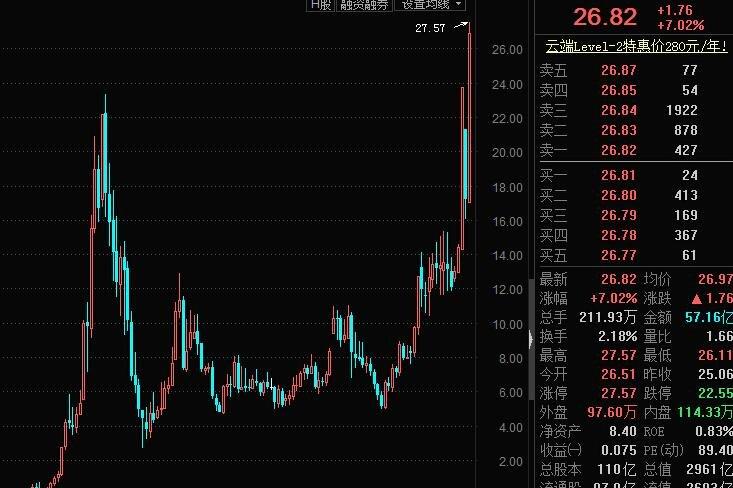
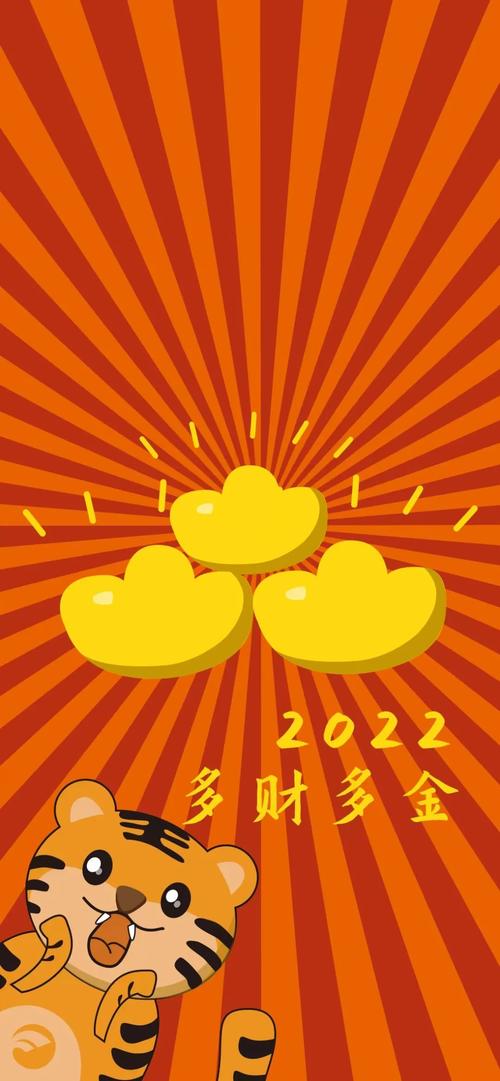





发布评论